myeclipse 2018破解版是一款功能非常强大的Java开发工具。随着企业移动应用的迅速发展,你需要一个非常灵活的IDE用于开发移动应用,在单一IDE下进行Java、云和PhoneGap移动应用的开发。
myeclipse 2018是对EclipseIDE的扩展,利用它我们可以在数据库和JavaEE的开发、发布以及应用程序服务器的整合方面极大的提高工作效率。它是功能丰富的JavaEE集成开发环境,包括了完备的编码、调试、测试和发布功能,完整支持HTML、Struts、JSP、CSS、Javascript、Spring、SQL、Hibernate。
myeclipse 2018新版本通过构建Eclipse Photo、支持Java 10和Java EE 8在企业向导中获得核心改进。新功能包括用于高效源分析的代码挖掘,增强的启动体验等。
ps:这里提供myeclipse 2018.8.0 Mac破解版详细安装步骤,以及破解文件下载,希望对大家有所帮助!

myeclipse 2018安装破解教程
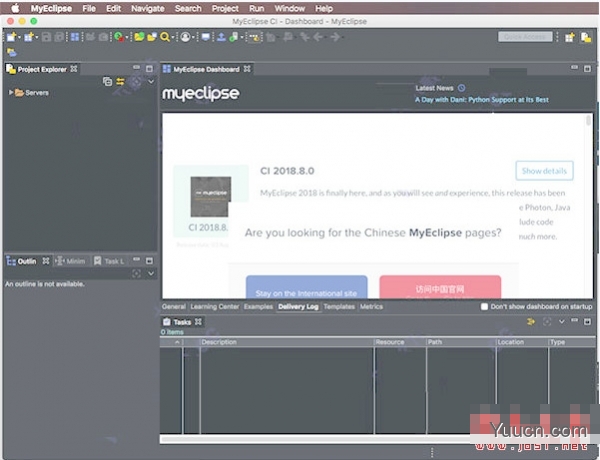
Myeclipse CI 2018.8.0 离线包 Mac特别版(附注册机+破解文件+安装教程)
- 类型:开发软件
- 大小:1.58GB
- 语言:简体中文
- 时间:2018-08-31
查看详情
1、下载数据包并解压,双击“myeclipse-ci-2018.8.0-offline-installer-macosx.dmg“

2、点击“next”进入下一步

3、勾选“i accept the terms of license agreement”然后点击“next”

4、软件正在安装,请耐心等待

5、安装完成,点击finish

6、安装完成后到应用程序中找到“myeclipse ci”

7、右键MyEclipse CI,然后点击——显示包内容

8、按路径打开Contents-Profile-plugins文件夹,然后将数据包中myeclise-2018.8.0破解文件patch文件夹里的所有破解文件复制到plugins文件夹下,按提示点击替换

9、回到myeclise-2018.8.0破解文件打开myeclipse2018_keygen,双击cracker2018.jar

10、运行注册机后按下图操作,①.填写Usercode(随意填)、②选版本,BLUE、③点击Systemid(没出id就多点几次)、④点击active,然后点击TOOLS->saveproperities即可,破解完成

myeclipse 2018 Mac使用教程
提示“来自身份不明开发者、文件已损坏、磁盘无法挂载”以及macOS Sierra 不显示 “任何来源”的解决办法↓
1、情况一:双击.dmg安装包出现“打不开以下磁盘映像”的警告,可能是文件下载过程中出现了未知问题 或者没有下载完整,解决办法就是重新下载安装包;
2、情况二:提示“app已损坏,打不开。”,或者“打不开。。因为它来自身份不明的 开发者”的解决办法;
(1)、打开”安全性偏好设置“- “安全性与隐私”-“通用”;
(2)、点击左下角“解锁”
(3)、勾选允许“任何来源”,锁上小锁
3、macOS Sierra 10.12 不显示“任何来源”的解决办法:打开MacOS终端,然后将“sudo spctl --master-disable”拷贝,在终端窗口粘贴,敲回车,提示输入 password(开机密码),输入密码,密码是看不见的,输完敲回车;可能“任何来源”将再次显示,勾选它,锁上左下角小锁即可。